门户中心
门户设计
Portal design 门户中心是佐佑科技自主研发的管理系统,支持自定义各种组件满足不同子系统需要,用户只需要进行简单托拉拽即刻实现门户效果,达到千人千户,不同的人看到不同的门户界面。

门户配置图
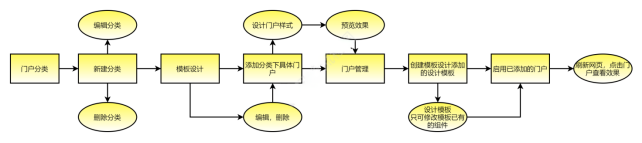
门户分类
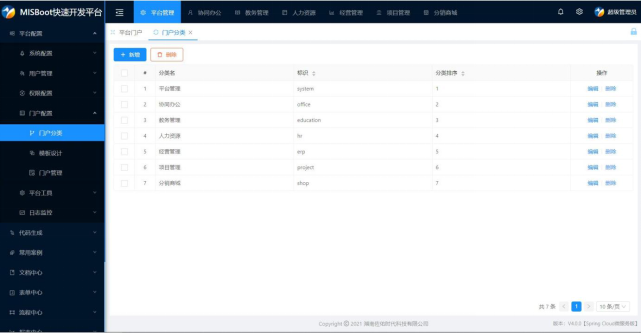
管理员功能,普通用户不可使用
- 新增门户
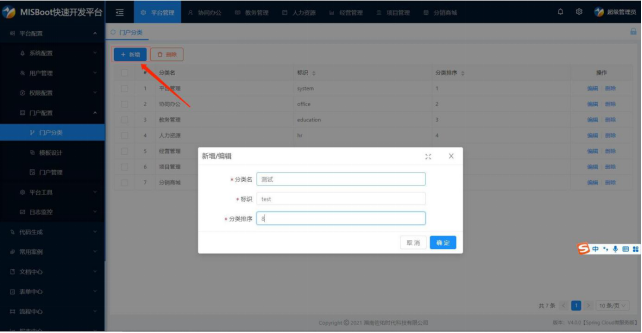
点击“新增”按钮,弹出输入框输入数据之后点击“确定”按钮保存数据。
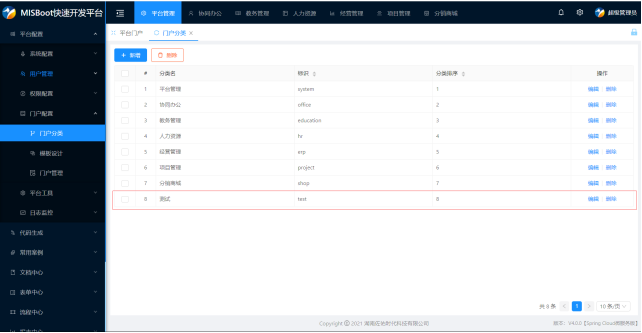
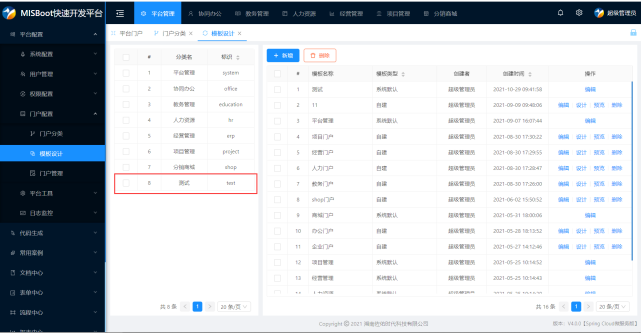
新增完成后在模板设计就会有这条数据 2. 编辑门户
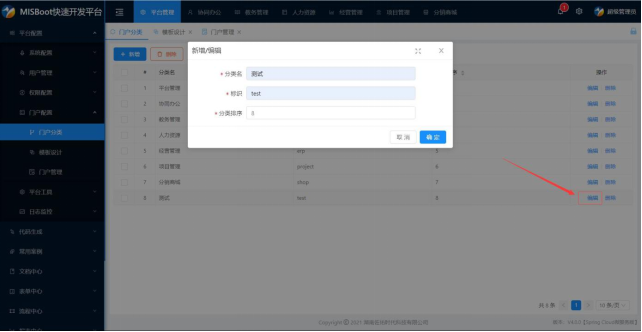
点击编辑,弹出编辑框修改数据点击“确定”按钮保存数据。 4. 删除门户
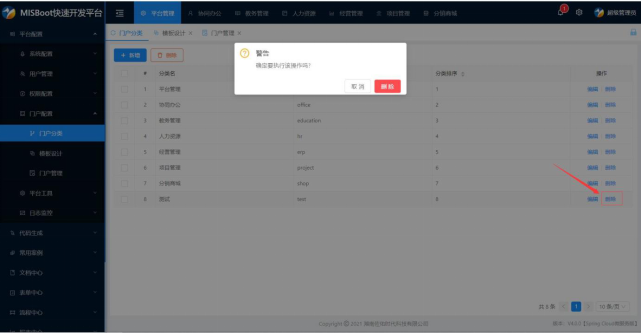
点击删除,弹出确认框点击“删除”按钮删除门户。
模板设计
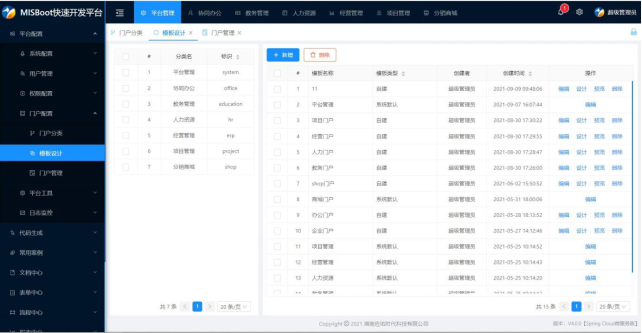
点击左边分类数据,即可展示改分类下的具体数据。
模板设计为管理员功能,只有管理员能够使用普通用户不会显示此项选项及页面。
- 新增
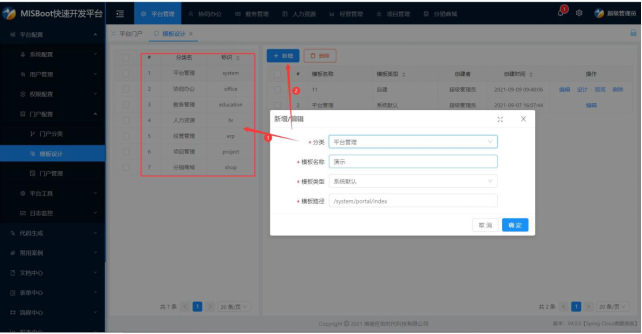
点击选中分类数据才可点击新增添加数据

点击操作下拉箭头,选择类型,“系统默认”类型创建的分类不可修改 “自建”类型创建的分类可以修改 模板路径是固定的不可修改的
2.编辑
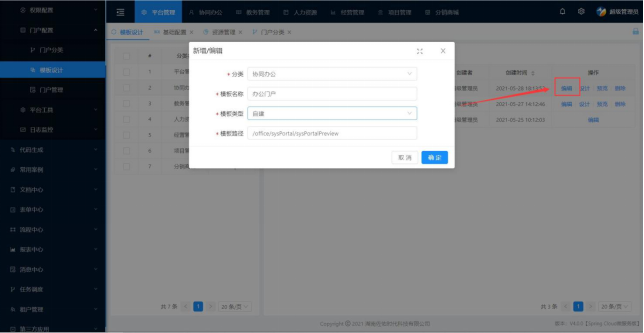
点击“编辑”,弹出编辑窗口,修改后点击“确定”保存数据
- 删除
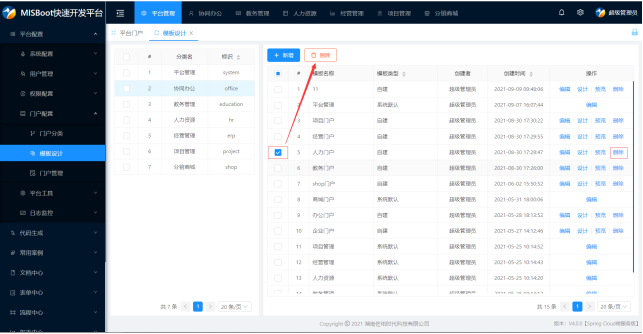
点击“空白方框”选择再点击上方“删除”弹出“删除”确定框, 点击右侧“删除”按钮同样效果, “空白方框”为多选框可同时删除多条,右侧“删除”按钮只能一次删除一条;
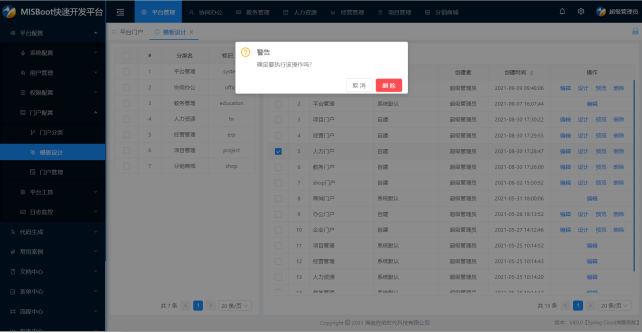
点击“删除”删除数据。
- 预览
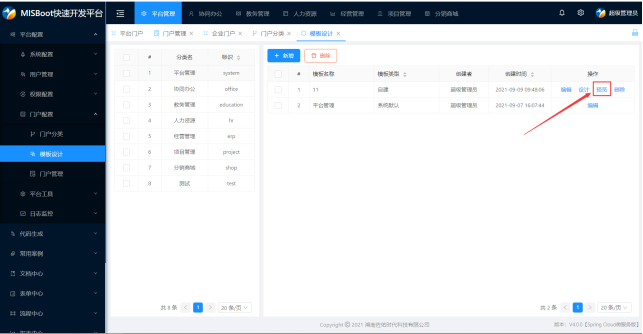
点击右侧“预览”,即可预览该门户:
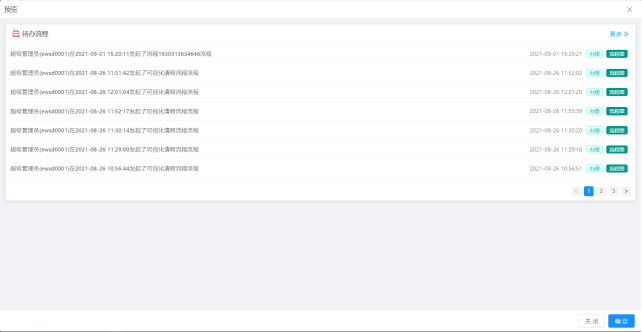
- 设计

点击“设计”打开以下窗口:
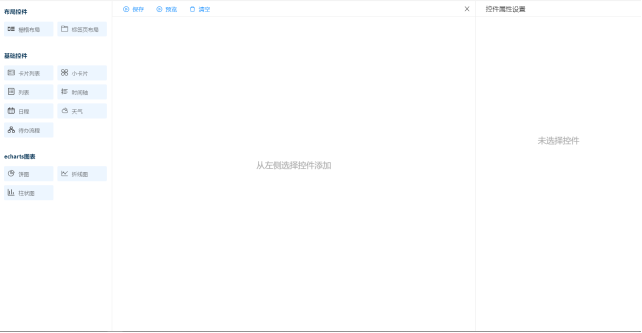
- 按钮与基本使用
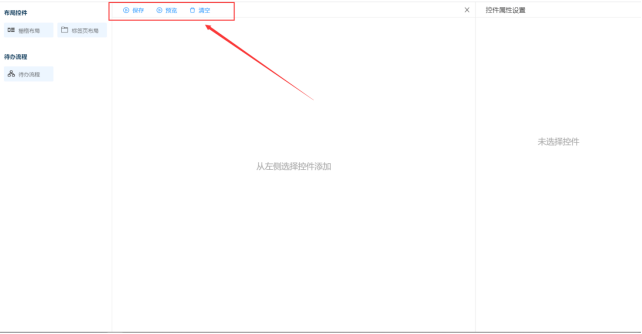
点击“保存”即可保存数据,点击“预览”即可预览设置的门户效果,点击“清空”就会清空所以控件, 但并不会保存,点击清空后点击保存才会真正清空门户。
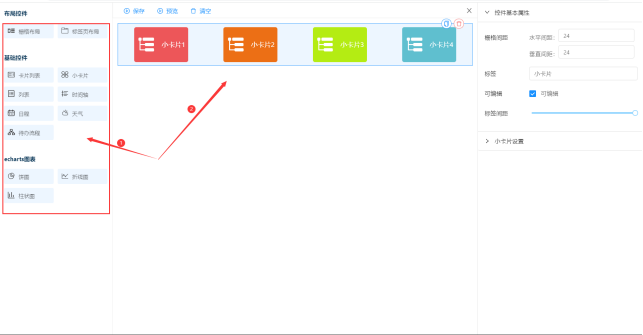
选中组件,拖动至空白处即可有以上效果。
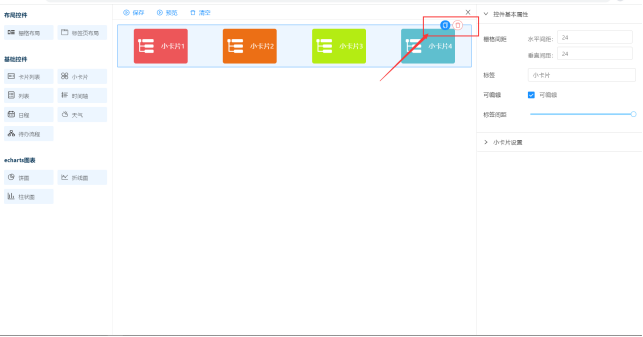
点击拖出的“组件”选中,点击组件右上角蓝色按钮,即可复制此组, 点击红色按钮即可删除次组件。
- 模板设计组件 栅格控件

- 水平间距:布局内白色方框的左右间距。
- 垂直间距:布局内白色方框的上下间距。
- “添加”按钮:在布局中添加一个白色方框。
- “列配置项”右侧按钮删除对应的白色方框。 标签页组件
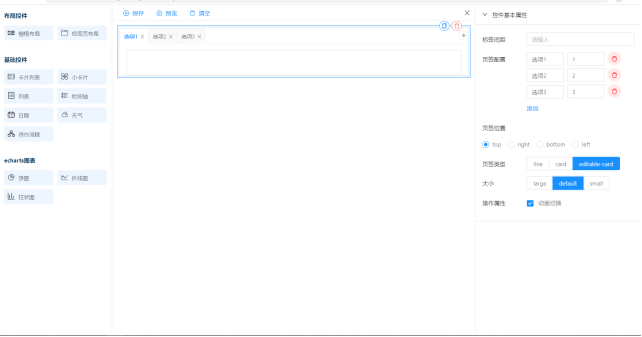
- 页签配置中“添加”按钮用于添加选项,
- 右侧删除按钮用于删除选项
- 页签位置用于设置页签的方位
- Top上方,right右边,bottom下方,left左边
- 页签类型可以更换3个不同的样式
- 大小调整页签的大小 卡片列表
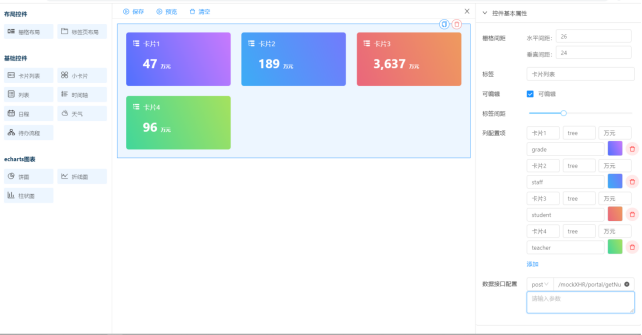
- 水平间距:卡片的左右间距
- 垂直间距:卡片的上下间距
- 可编辑:设置用户是否能编辑此组件
- 列配置项:配置卡片名称,数据,单位及颜色
- “添加”按钮:点击添加卡片
- 数据接口配置:填写后端查询数据的接口获得数据。 列表
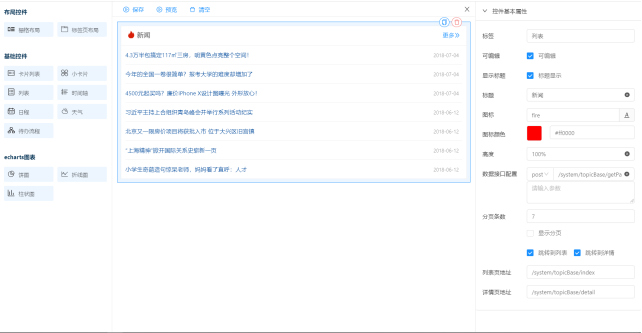
- 可编辑:设置用户是否可以编辑此列表
- 显示标题:设置是否可以显示标题
- 标题:设置标题
- 图标:设置标题图标
- 图标颜色:设置图标的颜色
- 数据接口配置:填写后端查此列表数据的接口
- 分页条数:设置每页多少条数据
- 显示分页:设置是否显示分页
- 挑战的列表及详情:设置此列表是否能跳转到对应页面
- 列表页地址:跳转的列表页的地址
- 详情页地址:跳转的详情页的地址 时间轴
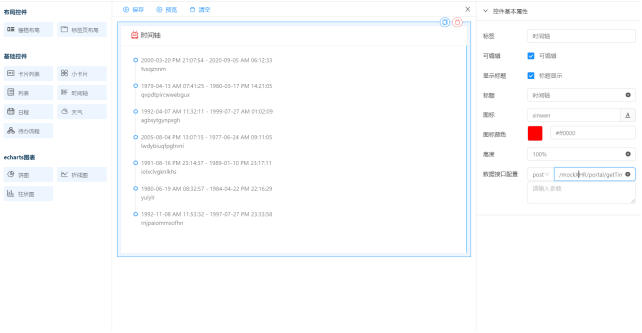
控件属性与上面 “列表” 组件的相同。 日程
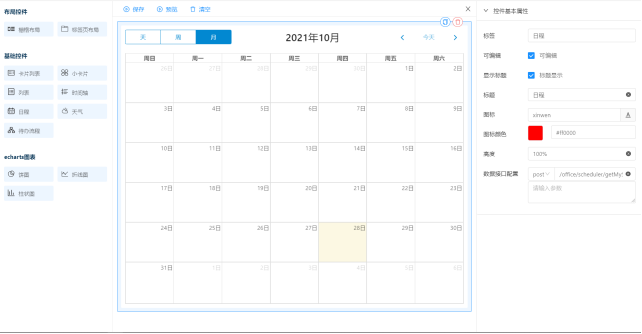
控件属性与上面 “列表” 组件的相同。 待办流程

控件属性与上面 “列表” 组件的相同。 天气
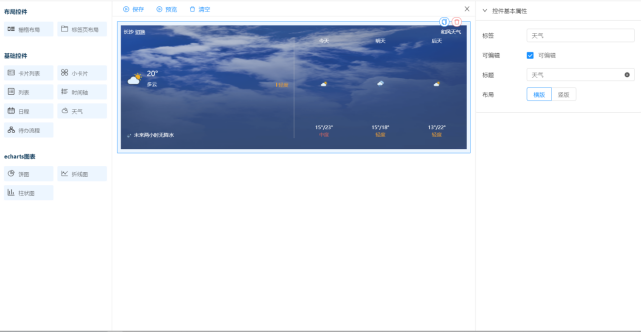
布局:切换横版和竖版 饼图

*控件属性与 "列表" 组件相同。
- 主标题:主标题的大小
- 字体大小:设置字体大小
- 副标题:设置副标题
- 字体颜色:设置颜色
- 位置:设置饼图的位置
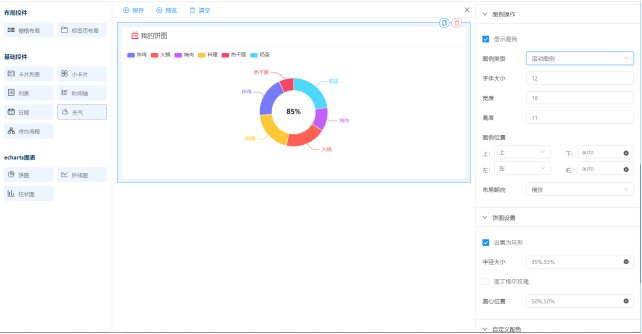
- 显示图例:设置是否显示饼图
- 图例类型:设置饼图的类型

- 设置为环形:设置饼图是否为环形
- 半径大小:设置饼图的半径
- 南丁格尔玫瑰:设置各属性圆环的大小
- 自定义配色:设置各属性的颜色 折线图

- 是否平滑:设置折现的弧度
- 面积堆积:设置折现的填充色
- 其他属性与 “饼图” 组件一致 柱状图
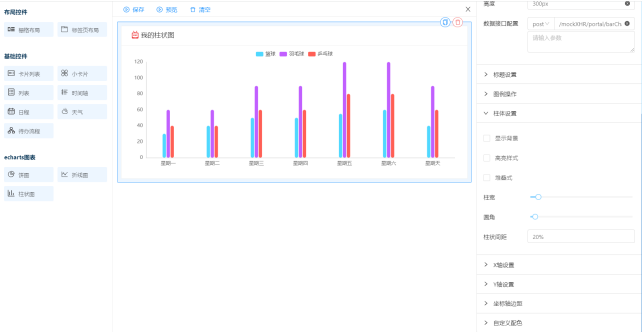
- 显示背景:设置柱状图的背景是否显示
- 高亮样式:设置柱状图高亮
- 堆叠式:设置柱状图中柱形图堆叠
- 柱宽:设置柱形图的宽度
- 圆角:设置柱形图的角的弧度
- 柱状间距:设置柱形图的间距
- 其他设置请参考 “折线图” 组件。
门户管理
- 新增
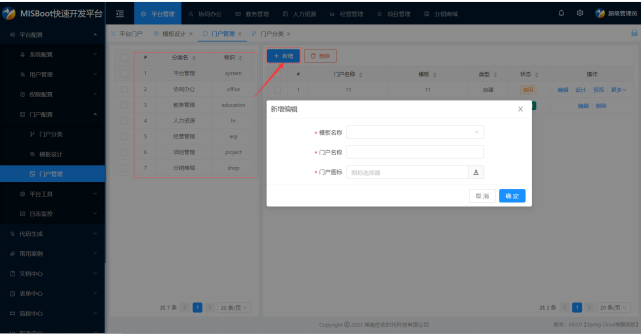
点击左侧分类信息,选中要新增门户的分类,点击上方“新增”按钮弹出新增弹窗。 需选中左侧分类信息才可点击“新增”不选择则会提示未选中。

点击操作下拉箭头,出现选项此处选项由模板设计添加,选中填写数据点击“确定”,即可新增,保存数据。 2. 删除
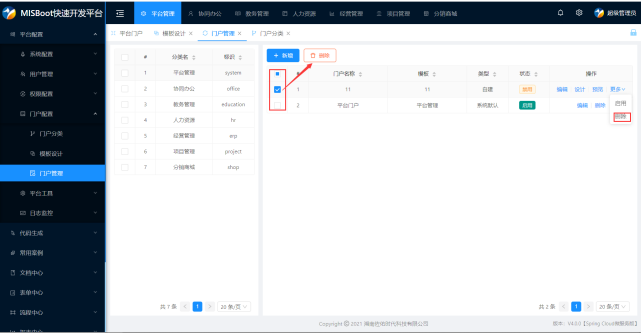
选中后点击上方“删除”即可弹出删除提示框,或点击右侧更多后点击删除, 选中可以选中多条同时删除,右侧“删除”按键只可删除一条数据。
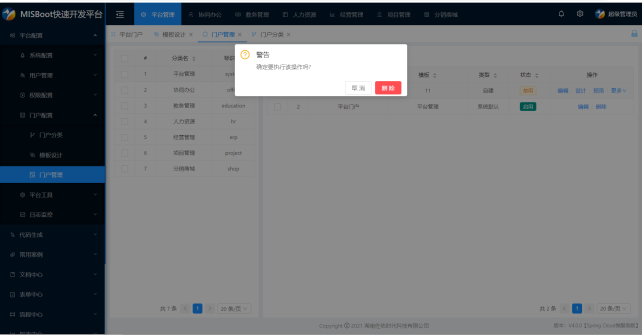
出现提示弹窗后点击“删除”即可删除数据 3. 预览
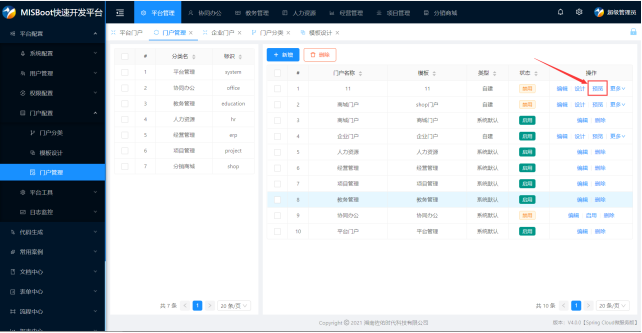
点击“预览”,即可查看页面:
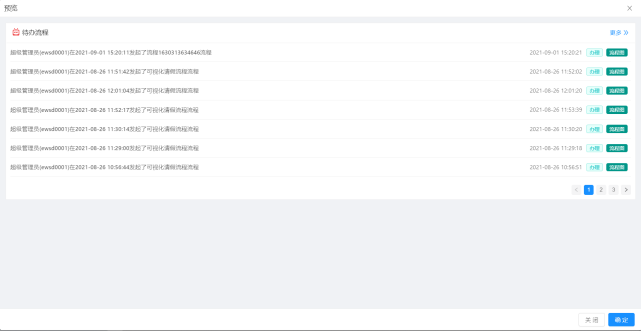
- 门户管理设计
- 模板设计图
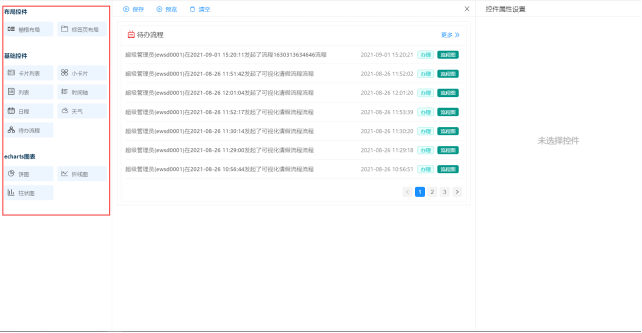
- 门户管理设计图
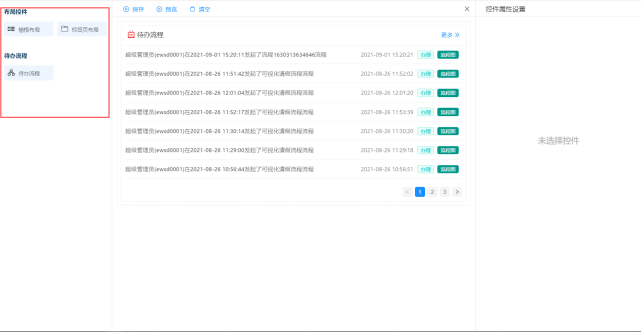
门户管理设计只会拥有模板设计设置的组件设计。 门户管理设计请参考模板设计。
- 启用
- 未启用时界面

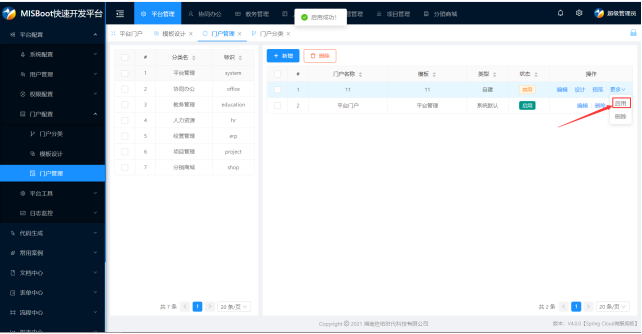
点击选中左侧“平台管理”,点击数据右侧“更多”后点击“启用”即可启用该门户。
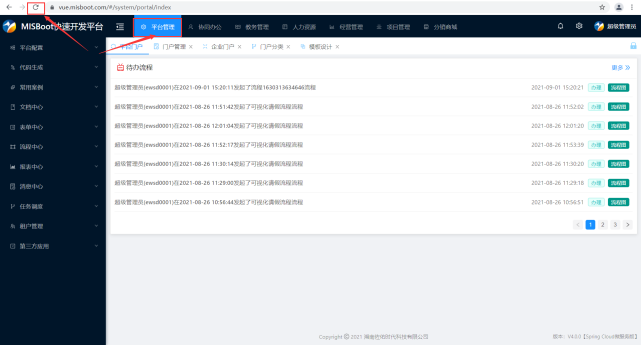
启用门户后刷新网页,点击“平台管理”即可看到自己设置的门户